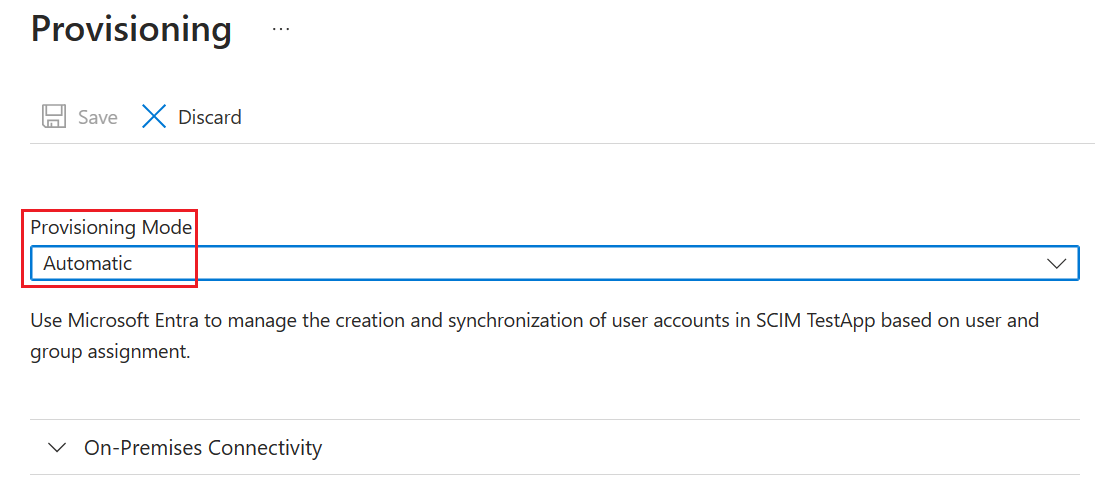Подготовка локальных приложений Microsoft Entra к приложениям с поддержкой SCIM
Служба подготовки Microsoft Entra поддерживает клиент SCIM 2.0 , который можно использовать для автоматической подготовки пользователей в облачные или локальные приложения. В этой статье описывается, как использовать службу подготовки Microsoft Entra для подготовки пользователей к локальному приложению с поддержкой SCIM. Если вы хотите подготовить пользователей к локальным приложениям, не использующим SCIM, которые используют SQL в качестве хранилища данных, ознакомьтесь с руководством по универсальному соединителю SQL узла соединителя Microsoft Entra ECMA. Если вам нужно подготовить пользователей к работе в облачных приложениях, как например DropBox или Atlassian, изучите руководства для этих приложений.

Необходимые компоненты
- Клиент Microsoft Entra с идентификатором Microsoft Entra ID P1 или Premium P2 (или EMS E3 или E5). Для использования этой функции требуются лицензии Microsoft Entra ID P1. Чтобы правильно выбрать лицензию с учетом своих требований, ознакомьтесь с разделом Сравнение общедоступных возможностей идентификатора Microsoft Entra.
- Роль администратора для установки агента. Эта задача является однократной задачей и должна быть учетной записью Azure, которая по крайней мере является гибридным администратором удостоверений.
- Администраторы должны быть по крайней мере администратором приложений, администратором облачных приложений или настраиваемой ролью с разрешениями.
- Компьютер с как минимум 3 ГБ ОЗУ для размещения агента подготовки. На компьютере должна быть установлен Windows Server 2016 или более поздняя его версия с подключением к целевому приложению и исходящим подключением к login.microsoftonline.com, другим доменам Microsoft Online Services и Azure. Примером может служить компьютер виртуальной машины под управлением ОС Windows Server 2016, размещенный в Azure IaaS или за прокси-сервером.
- Убедитесь, что реализация SCIM соответствует требованиям Microsoft Entra SCIM. Идентификатор Microsoft Entra предлагает исходный код с открытым исходным кодом , который разработчики могут использовать для загрузки своей реализации SCIM, как описано в руководстве. Разработка примера конечной точки SCIM в идентификаторе Microsoft Entra.
- Чтобы на портале Azure требовалось меньше действий по настройке, обеспечьте поддержку конечной точки /schemas.
Установка и настройка агента подготовки Microsoft Entra Connect
- Войдите в Центр администрирования Microsoft Entra как минимум администратор приложений.
- Перейдите к приложениям Identity>Applications>Enterprise.
- Найдите локальное приложение SCIM , присвойте приложению имя и нажмите кнопку "Создать ", чтобы добавить его в клиент.
- В меню перейдите на страницу подготовки приложения.
- Выберите Приступая к работе.
- На странице Подготовка измените режим на автоматический.
- В разделе "Локальное подключение" выберите "Скачать и установить" и выберите "Принять условия" и "Скачать".
- Оставьте портал и откройте установщик агента подготовки, примите условия обслуживания и нажмите кнопку "Установить".
- Дождитесь мастера настройки агента подготовки Microsoft Entra, а затем нажмите кнопку "Далее".
- На шаге выбора расширения выберите " Подготовка локальных приложений" и нажмите кнопку "Далее".
- Агент подготовки будет использовать веб-браузер операционной системы для отображения всплывающего окна для проверки подлинности в идентификаторе Microsoft Entra, а также поставщика удостоверений вашей организации. Если вы используете Internet Explorer в качестве браузера в Windows Server, вам может потребоваться добавить веб-сайты Майкрософт в список надежных сайтов браузера, чтобы позволить JavaScript работать правильно.
- Укажите учетные данные администратора Microsoft Entra при появлении запроса на авторизацию. Пользователю требуется по крайней мере роль администратора гибридных удостоверений.
- Нажмите кнопку "Подтвердить" , чтобы подтвердить этот параметр. После успешной установки можно выбрать " Выйти", а также закрыть установщик пакета агента подготовки.
Настройка подключения с помощью агента подготовки
Войдите в Центр администрирования Microsoft Entra как минимум администратор приложений.
Перейдите к приложениям Identity>Applications>Enterprise.
Найдите созданное ранее приложение.
В меню перейдите на страницу подготовки приложения.
На портале в разделе "Локальное подключение" выберите развернутый агент и выберите "Назначить агенты".
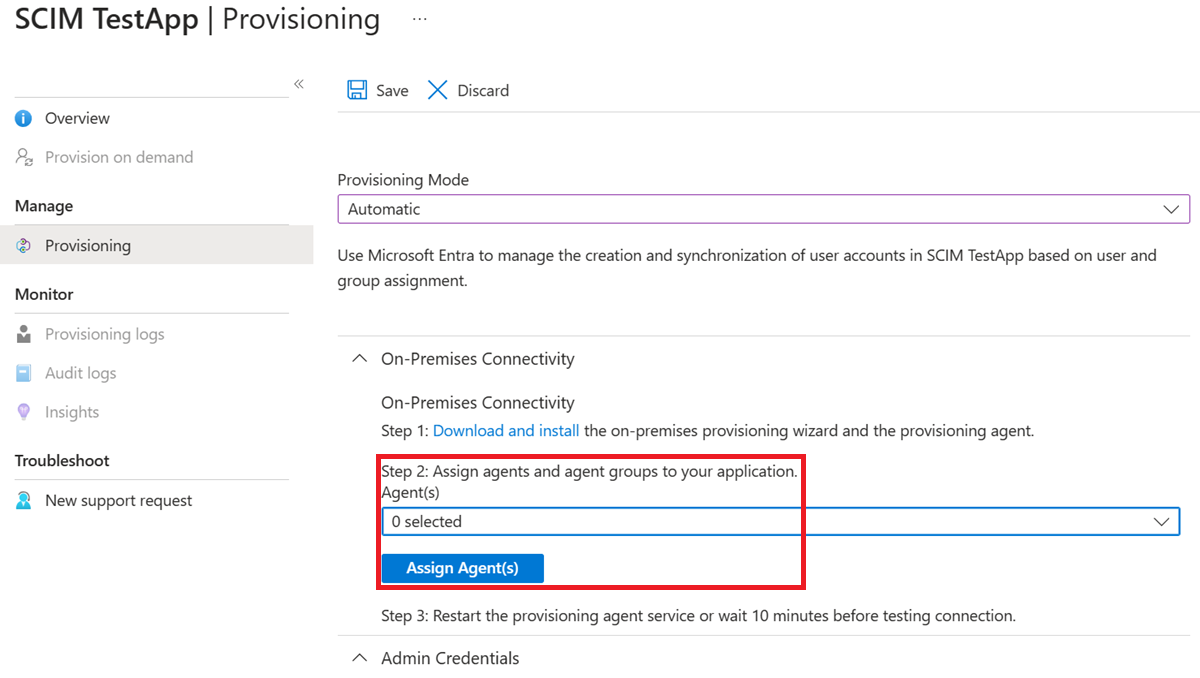
Перезапустите службу агента подготовки или подождите 10 минут до тестирования подключения.
В поле URL-адрес клиента введите URL-адрес конечной точки SCIM приложения. Пример:
https://api.contoso.com/scim/Скопируйте необходимый маркер носителя OAuth для конечной точки SCIM в поле "Секретный маркер ".
Выберите "Проверить подключение", чтобы идентификатор Microsoft Entra пытался подключиться к конечной точке SCIM. Если подключиться не удастся, отобразятся сведения об ошибке.
После успешного подключения к приложению нажмите кнопку "Сохранить ", чтобы сохранить учетные данные администратора.
Не закрывайте это окно браузера по мере выполнения следующего шага настройки с помощью мастера настройки.
Подготовка для приложений с поддержкой SCIM
После установки агента дополнительная конфигурация не требуется локально, а все конфигурации подготовки затем управляются с портала. Повторите следующие действия для каждого локального приложения, подготавливаемого с помощью SCIM.
- Настройте сопоставления атрибутов или правила области, необходимые для приложения.
- Добавьте пользователей в область, назначив приложению пользователей и группы.
- Протестируйте подготовку по запросу для нескольких пользователей.
- Добавьте пользователей в область, назначив их приложению.
- Откройте панель Подготовка и щелкните Начать подготовку.
- Выполните мониторинг с помощью журналов подготовки.
В следующем видео приведены общие сведения о локальной подготовке.